PS的色彩范围命令怎么用?
溜溜自学 平面设计 2023-07-20 浏览:456
大家好,我是小溜,PS软件使用色彩范围命令创建选区,是根据指定颜色来定义选区范围,根据取样的颜色可以增加或减少选择区域。所以这个功能一定要熟悉,下面我们一起来了解PS的色彩范围命令怎么用吧!
工具/软件
硬件型号:小米 RedmiBookPro 14
系统版本:Windows7
所需软件:PS 2016
方法/步骤
第1步
打开待修改的图片文件,在弹出的菜单选择“色彩范围”命令,如图所示。

第2步
在弹出的莱单栏中将颜色容差设置为120,如下图所示,选择色彩范围命令,如下图所示。
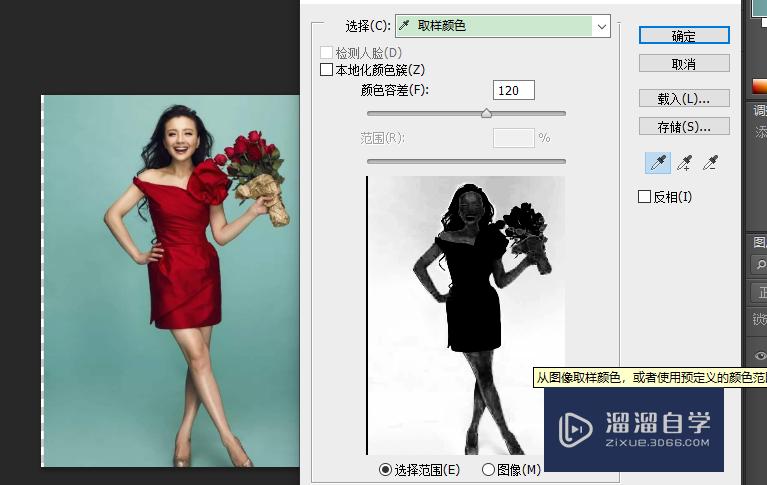
第3步
选择“吸管工具“其他参数设置为默认值,使用吸管工具在照片图像的红色裙子部分单击鼠标左键,设置完成后单击“确定”按钮,如下图所示。
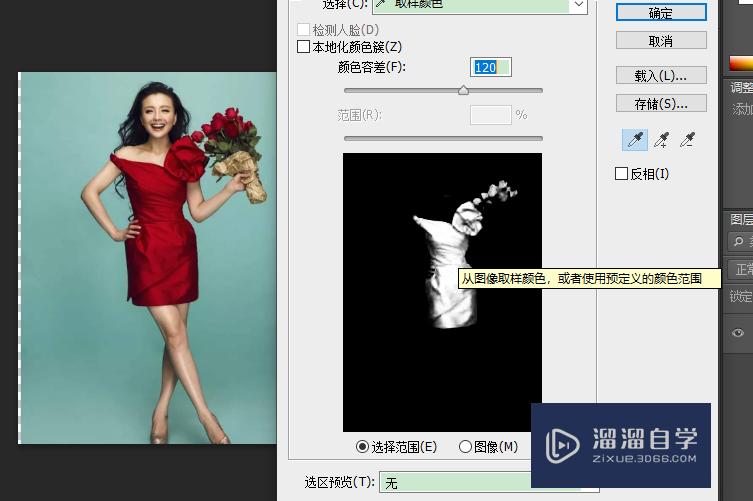
第4步
经过上一步的操作,创建了选区,如下图所示。
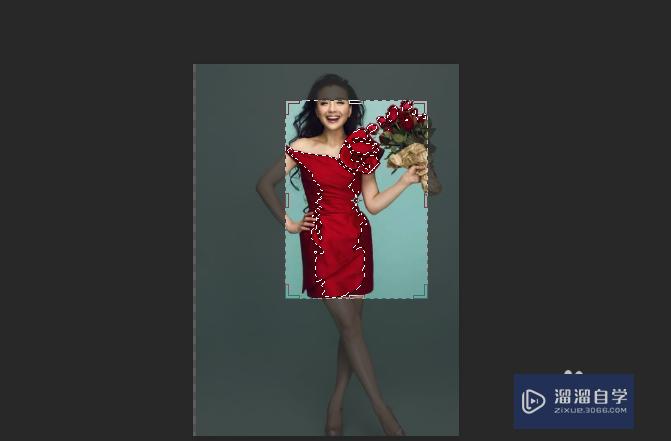
第5步
色彩范围的对话框,如下图所示。
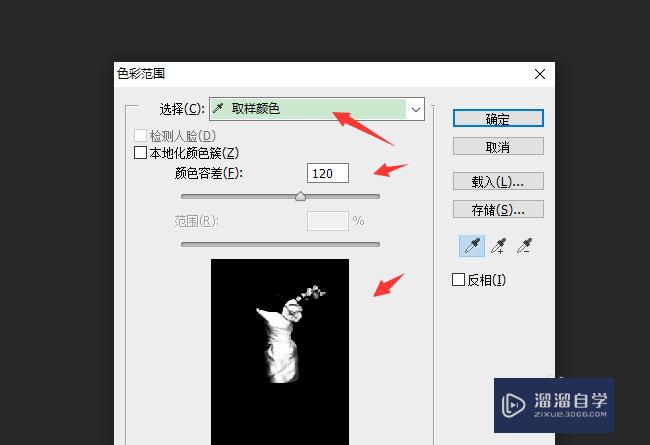
总结
1、打开待修改的图片文件,在弹出的菜单选择“色彩范围”命令。
2、在弹出的莱单栏中将颜色容差设置为120,如下图所示,选择色彩范围命令。
3、选择“吸管工具“其他参数设置为默认值,使用吸管工具在照片图像的红色裙子部分单击鼠标左键,设置完成后单击“确定”按钮。
4、经过上一步的操作,创建了选区。
注意/提示
好啦,本次关于“PS的色彩范围命令怎么用?”的内容就分享到这里了,跟着教程步骤操作是不是超级简单呢?快点击下方入口观看免费教程→→
相关文章
距结束 06 天 12 : 22 : 57
距结束 00 天 00 : 22 : 57
首页







